カスタマイズ概要
入力してほしいフィールドに、簡単な説明や入力例なんかを表示させることが可能な、
『プレースホルダテキスト』についてご紹介します!
いわゆるユーザビリティの向上ですね。
※『プレースホルダテキスト』はFileMaker Pro 14以降に搭載された機能になります。
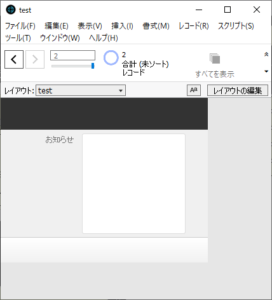 上の画像のようなフィールドがあったとしまして、
上の画像のようなフィールドがあったとしまして、
誰かしらに何かしらの事をお知らせする為のメモ欄かな?とは推測できるかと思いますが
具体的にどう使用するかについては、わかる人に聞くなり、わかる人が教えるなり
誰かしらのアクションが必要になりますよね。
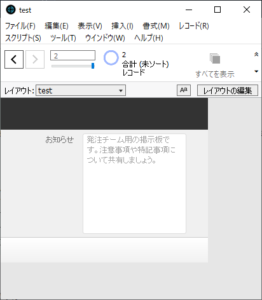 上記の画像のようになったらいかがでしょうか?
上記の画像のようになったらいかがでしょうか?
発注チーム用のお知らせを入力するところなんだなというのが一目でわかるかと思います。
この様に未入力時に何かしらの案内文等を表示させる機能が『プレースホルダテキスト』です。
ここからは設定方法についてご紹介します。
※設定を行う前に必ず該当ファイルのバックアップをお取りください。
まずは設定を行いたいフィールドが存在するレイアウトを表示して、
画像上部の『表示』メニューより『レイアウトモード』を選択します。
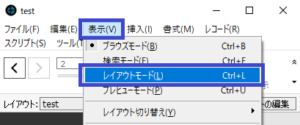
レイアウトモードに切り替わりましたら、設定を行いたいフィールドを選択します。
ここでインスペクタが表示されていない場合は、
画面上部の『表示』メニューにて『インスペクタ』を選択してください。
下の画像の通りインスペクタに『プレースホルダテキスト』の設定項目がございます。
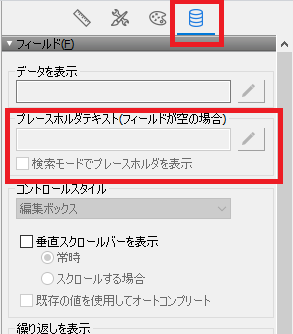
こちらの『プレースホルダテキスト』の設定項目にて、表示させたい内容を入力するだけです。
入力が終わりましたら画面上部の『表示』メニューにて『ブラウズモード』を選択しましょう。
(レイアウトの保存を聞かれましたら保存しましょう。)
この様に簡単な設定で、劇的にわかりやすくなりますのでぜひお試しください!








